Lưu quá nhiều hình ảnh khiến bộ nhớ trên iPhone sắp đầy? Đừng quên bỏ túi 2 phần mềm giảm dung lượng ảnh trên iPhone sau đây để tiết kiệm không gian lưu trữ cho dế yêu nhé!
Hình ảnh là dữ liệu chiếm nhiều bộ nhớ của smartphone, nhất là trên những thiết bị sở hữu khả năng chụp hình ấn tượng như iPhone của nhà Táo. Bạn cũng đam mê “chụp choẹt” nên có vô số tác phẩm nhiếp ảnh trên máy? Hoặc bạn có thói quen lưu trữ mọi bức hình yêu thích từ trên mạng về dế yêu? Nếu vậy, bộ nhớ iPhone phải “hy sinh” kha khá không gian cho đam mê này của bạn.

Trong trường hợp bạn sở hữu chiếc iPhone có bộ nhớ trong siêu khủng như 256GB, bạn không phải lo lắng về phần bộ nhớ bị những bức hình “chiếm dụng”. Tuy nhiên, nếu sở hữu một thiết bị đi kèm bộ nhớ trong khiêm tốn, việc máy tốn quá nhiều không gian cho hình ảnh cũng là điều khiến bạn không khỏi “xót xa”. Với trường hợp này, giảm dung lượng hình ảnh trên iPhone sẽ trở thành giải pháp bạn nên áp dụng cho chiếc smartphone của mình.
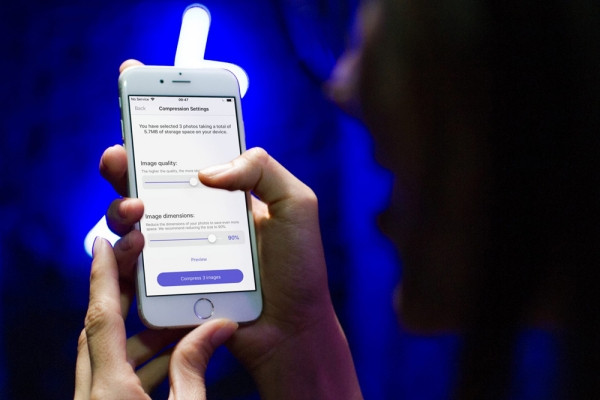
Phần mềm giảm dung lượng ảnh trên iPhone mà iFan cần biết
Để giảm dung lượng ảnh trên iPhone, bạn cần đến các phần mềm hỗ trợ. Có những phần mềm giảm dung lượng bằng cách giảm chất lượng của hình ảnh. Một số phần mềm khác lại giảm kích thước nhưng vẫn giữ nguyên tỉ lệ. Tùy thuộc nhu cầu, bạn có thể lựa chọn phần mềm cùng cách thức phù hợp.
Có nhiều phần mềm nén ảnh trên điện thoại iPhone khác nhau. Trong số đó, Compress Images và Image Resizer+ được nhiều người yêu thích sử dụng hơn cả.
✪ Giảm dung lượng hình ảnh trên iPhone với Compress Images
✤ Trước tiên, bạn tải Compress Images từ Appstore, chờ ứng dụng cài đặt trên máy như bình thường và cấp những quyền phù hợp.
✤ Trên giao diện chính của ứng dụng, bạn nhấn chọn biểu tượng dấu (+) ở giữa. Các album ảnh trên iPhone được hiển thị đầy đủ. Bạn vào 1 album bất kỳ, chọn 1 hoặc nhiều ảnh mà bạn muốn giảm dung lượng => Done (Xong).
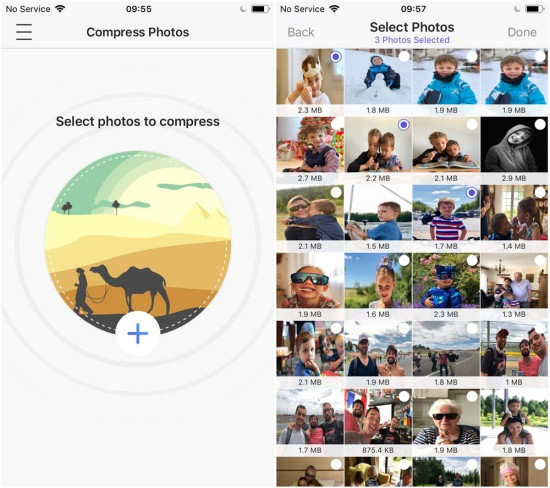
✤ Trên giao diện tiếp theo, bạn tiến hành điều chỉnh mức độ nén hình ảnh, bao gồm Image quality (Chất lượng ảnh) và Image dimensions (Kích thước ảnh). Bạn có thể điều chỉnh 1 trong 2 tùy chọn này hoặc điều chỉnh cả 2 tùy thích. Mức độ nén càng cao (tức số phần trăm các thấp) thì không gian lưu trữ càng được tiết kiệm.
✤ Cuối cùng, bạn nhấn chọn Compress images để ứng dụng bắt đầu quá trình nén ảnh (có thể chọn Preview để xem trước kết quả). Số lượng ảnh càng nhiều, mức độ nén càng cao thì thời gian hoàn tất của quá trình này sẽ càng lâu. Bạn nhớ chú ý điều này nhé.
✤ Khi hoàn tất, những bức ảnh đã nén được lưu trong mục Camera Roll quen thuộc. Bây giờ, bạn có thể xóa file hình gốc để giải phóng không gian lưu trữ của dế yêu.
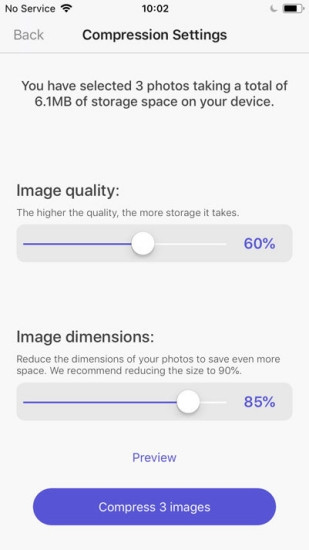
✪ Giảm dung lượng hình ảnh iPhone với Image Resizer+
Dù không xịn sò như Compress Images, nhưng Image Resizer+ cũng là một app giảm dung lượng ảnh trên iPhone đáng để bạn cân nhắc khi có nhu cầu nén ảnh. Cách sử dụng chiếc app này cũng tương đối đơn giản. Bạn chỉ cần:
✤ Tải Image Resizer+ từ Appstore về iPhone. Tiến hành cài đặt và cấp quyền phù hợp. Sau đó, bạn mở ứng dụng lên và vào mục Photos.
✤ Các album trên máy hiển thị. Bạn chọn Album rồi chọn hình ảnh mà mình muốn giảm dung lượng.
✤ Khi hình ảnh được chọn đã có mặt trên Image Resizer+, bạn lướt sang phải để thấy tùy chọn thay đổi kích thước. Tại đây, bạn có thể điều chỉnh kích thước của hình ảnh theo phần trăm hoặc pixel. Để giảm dung lượng, tất nhiên bạn phải giảm kích thước của hình ảnh so với ban đầu.
✤ Cuối cùng, bạn nhấn chọn Resize để ứng dụng bắt đầu quá trình giảm kích thước của ảnh. Khi quá trình hoàn tất, bạn nhấn nút Share rồi lưu vào Camera Roll của máy là xong.
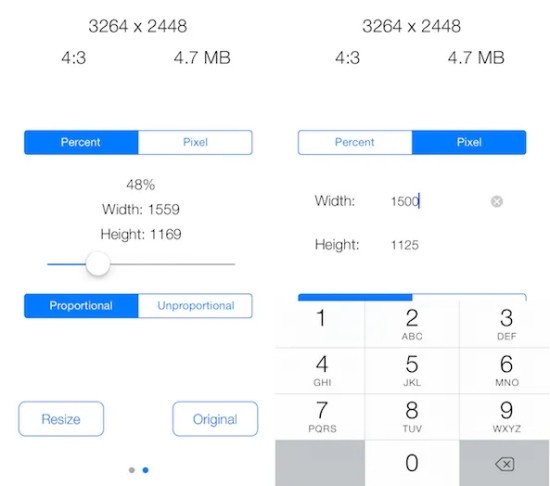
Với 2 phần mềm giảm dung lượng ảnh trên iPhone được Jweb gợi ý, bạn có thể mở rộng bộ nhớ khả dụng trên dế yêu để lưu những dữ liệu cần thiết khác. Hy vọng thông tin trong bài hữu ích với bạn!
Có thể bạn quan tâm:
- Ngắt kết nối Apple Watch với iPhone bị mất: Bạn đã biết cách làm chưa?
- Apple Watch bị zoom màn hình, tại sao và khắc phục thế nào?


